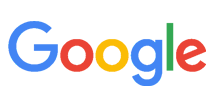各製品の資料を入手。
詳細はこちら →製品をチェック
RazorSQL からGoogle Search のデータに連携。
データベース管理ツールのRazorSQL からGUI でウィザードとクエリからGoogle Search のデータに連携する。.
古川えりかコンテンツスペシャリスト
最終更新日:2023-04-25
この記事で実現できるGoogle Search 連携のシナリオ
こんにちは!ドライバー周りのヘルプドキュメントを担当している古川です。
CData JDBC Driver for GoogleSearch を使って、各種ツールからGoogle Search のデータにアクセスすることが可能になります。本記事では、Google Search のデータにRazorSQL のウィザードから連携利用する方法を紹介します。
Google Search JDBC Data Source の設定
- RazorSQL アプリケーションを開いて、Connections メニューから、Add Connection Profile -> Other -> JDBC にナビゲートします。
- Connection Wizard で、以下を設定します:
- Driver Location:JDBC Driver のインストールディレクトリのlib サブフォルダに設定します。
- Driver Class: ドライバークラスを cdata.jdbc.googlesearch.GoogleSearchDriver に設定します。
- Username:ユーザー名。(ユーザー名をブランクにして、JDBC URL 内で設定することも可能です。)
- Password:パスワード。(ユーザー名をブランクにして、JDBC URL 内で設定することも可能です。)
JDBC URL:接続パラメータを入力します:jdbc:googlesearch: から始まるJDBC URL を入力します。接続プロパティをカンマ区切りで書きます。
Google カスタム検索エンジンを使って検索するには、CustomSearchId およびAPIKey 接続プロパティが必要です。
CustomSearchId を取得するには、Google カスタム検索エンジンにサインインして検索エンジンを新規作成します。
APIKey を取得するには、Google API Console でカスタム検索API を有効にします。
一般的なURL ::
jdbc:googlesearch:CustomSearchId=def456;ApiKey=abc123;
-
Google カスタム検索エンジンを使って検索するには、CustomSearchId およびAPIKey 接続プロパティが必要です。
CustomSearchId を取得するには、Google カスタム検索エンジンにサインインして検索エンジンを新規作成します。
APIKey を取得するには、Google API Console でカスタム検索API を有効にします。

Google Search からテーブルを選択してクエリを実行
接続を確立後、Wizard が閉じ、接続はコネクションパネルで接続が利用可能になります。テーブルをクエリしてみます。